Character Animator의 주요 판매 포인트는 실시간 캡처를 구현하고 마이크와 카메라의 입력을 사용하여 인물을 자동으로 애니메이션하는 기능입니다. 그 결과 시간이 크게 절약됩니다. 그러나 이것은 실제로 대화 부분과 신체적 유머가 거의 없는 만화에만 적합합니다. 이와 같이, 당신은 원할 수 있습니다 Mac에서 Adobe Character Animator 제거 컴퓨터.
도구가 너무 많은 공간을 차지한다고 생각되면 시스템에서 도구를 제거할 수 있습니다. 운 좋게도 우리는 당신에게 많은 간단한 방법을 제공할 수 있는 자유를 얻었습니다. macOS 컴퓨터에서 앱 제거 Character Animator와 같은 Adobe 앱을 포함합니다.
자동 방법에 대해 이야기한 다음 수동 방법으로 진행합니다. 마지막으로 Adobe Character Animator에 대한 간략한 개요로 기사를 마무리하겠습니다.
내용 : 방법 01. Adobe Character Animator 및 남은 음식을 빠르게 삭제방법 02. Mac에서 Adobe Character Animator를 수동으로 제거하는 방법방법 03. Adobe Creative Cloud Desktop에서 Character Animator 제거방법 04. 제거 프로그램을 사용하여 Mac에서 Adobe Character Animator 제거Adobe Character Animator 프로그램 정보
방법 01. Adobe Character Animator 및 남은 음식을 빠르게 삭제
시스템을 어지럽히는 미사용 파일을 찾아 제거하여 컴퓨터를 관리할 수 있습니다. iMyMac PowerMyMac. 이 강력한 Mac 클리너를 사용하면 응용 프로그램을 제거하고 중복 파일을 삭제할 수 있으며 확장 프로그램을 수정할 수 있습니다.
PowerMyMac 프로그램을 사용하면 컴퓨터에서 앱을 간단하게 제거할 수 있습니다. Mac을 최적화하는 데 사용되는 다양한 유용한 프로그램을 제공합니다. App Uninstaller 모듈을 사용하면 다음을 수행할 수 있습니다. Mac에서 원치 않는 프로그램을 완전히 제거. 원치 않는 프로그램이나 느린 데이터가 없는지 확인합니다.
남은 부분 없이 Mac에서 Adobe Character Animator를 제거할 수 있을 뿐만 아니라 다른 Adobe CS6 앱 삭제 또는 몇 가지 간단한 단계만으로 Adobe CC 앱을 사용할 수 있습니다. PowerMyMac은 Mac을 위한 최상의 상태를 유지합니다.
PowerMyMac 도구를 사용하여 원하지 않는 Adobe 응용 프로그램을 쉽게 제거하려면 다음 단계를 사용할 수 있습니다.
- 다운로드한 패키지를 사용하여 macOS에 프로그램 설치
- 소프트웨어를 열고 선택 앱 제거 프로그램 창의 왼쪽 메뉴에서.
- Mac 노트북이나 데스크탑에 설치된 모든 프로그램과 유틸리티를 검색하려면 주사
- 그런 다음 액세스 가능한 앱 목록에서 원하지 않는 Adobe 앱을 선택할 수 있습니다. 이 경우 다음을 선택할 수 있습니다. Adobe Character Animator.app.
- 남은 파일이 없고 소프트웨어가 Mac에서 완전히 제거되었는지 확인하려면 CLEAN 버튼을 클릭합니다.

방법 02. Mac에서 Adobe Character Animator를 수동으로 제거하는 방법
macOS 장치에서 프로그램을 수동으로 제거하려면 다음 단계를 따르십시오. 남은 파일을 지우는 단계도 아래에 나와 있습니다.
- 너 먼저해야 해. Adobe 소프트웨어가 실행 및 작동되지 않도록 방지. Adobe Character Animator가 활성화되면 화면 오른쪽 상단에 알림이 나타납니다. 애플리케이션과 관련된 모든 백그라운드 작업 또는 활동이 종료되었는지 확인해야 합니다.
- 왼쪽 메뉴에서 종료 오른쪽 클릭 메뉴의 아이콘 메뉴에서.
- 또는 다음 항목에 액세스할 수 있습니다. 활동 모니터 Mac에서 앱을 종료합니다(Finder > 응용 프로그램 > 유틸리티 폴더 > 활성 상태 보기). "CPU"를 선택합니다. Adobe Character Animator 애플리케이션을 선택합니다. 제거하려면 모서리에 있는 X를 클릭하기만 하면 됩니다. 이 접근 방식을 사용하면 프로그램에 연결된 모든 프로세스가 중지됩니다.
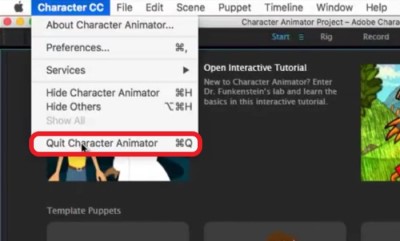
- 이제 Mac에서 Adobe Character Animator를 수동으로 제거할 수 있습니다. 응용 프로그램 폴더에 액세스하려면 Finder를 클릭합니다. 그런 다음 소프트웨어 또는 응용 프로그램 아이콘을 마우스 오른쪽 버튼으로 클릭합니다. 선택은 "휴지통으로 이동"라고 말하며 그렇게 하는 데 약간의 시간이 걸립니다.
- 추가로, 우리는 추가 Adobe 관련 파일을 수동으로 제거. Mac에서 "라이브러리" 폴더로 이동합니다. 프로그램에 연결된 파일이 있는 경우 아래 지정된 하위 폴더에서 해당 파일을 찾아 제거하십시오.
/Library/Caches/ , /Library/Preferences/ , /Library/Application Support/ , /Library/Cookies/ , /Library/Logs/ , /Library/Cookies/ , /Library/Containers/ , /Library/Application Scripts/
- Mac에서 휴지통 폴더를 비웁니다. 완료하려면 Mac 컴퓨터를 다시 시작하십시오. 지금까지 Mac에서 Adobe Character Animator를 제거하는 프로세스를 완료했습니다.
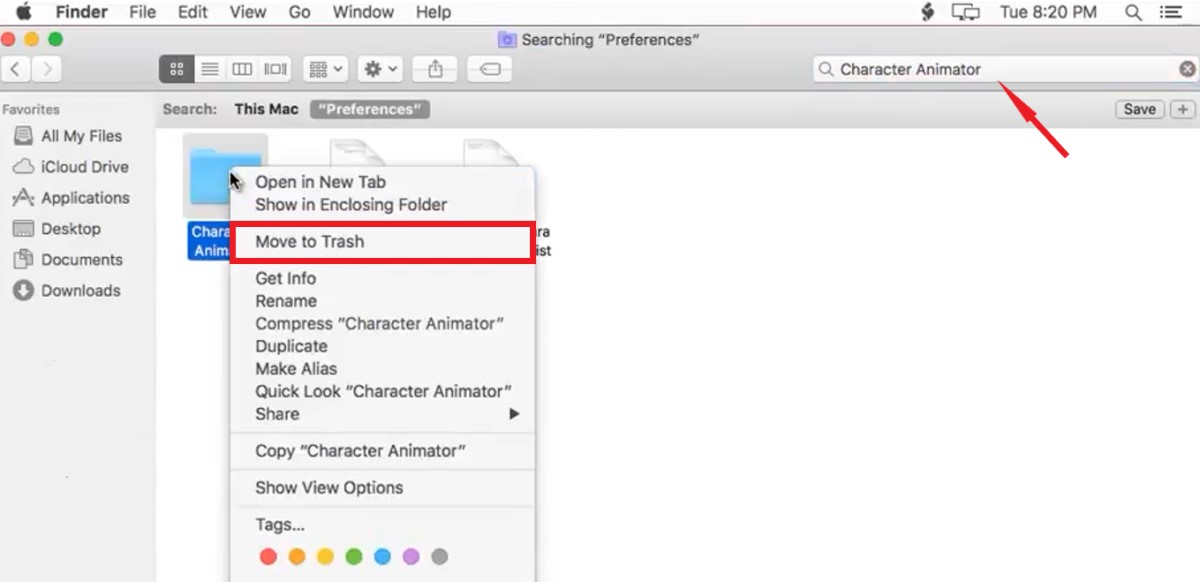
방법 03. Adobe Creative Cloud Desktop에서 Character Animator 제거
확인을 위해 Creative Cloud 데스크탑에서 앱을 제거할 수도 있습니다. Adobe Character Animator 앱 더 이상 macOS 또는 Windows 장치에 없습니다. 더 이상 필요하지 않은 앱을 제거하려면 휴지통이나 휴지통이 아닌 Creative Cloud 데스크탑 클라이언트를 사용하십시오.
Adobe 데스크탑 앱에서 Mac용 Adobe Character Animator를 제거하려면 다음 단계를 수행하십시오.
- Creative Cloud용 데스크탑 애플리케이션을 실행합니다. Mac의 메뉴 막대에서 "Infinity" 기호.
- "를 선택해야 합니다.더 많은 행동" 옵션은 점 XNUMX개처럼 보이고 제거하려는 프로그램 옆에 있습니다. "가 나열된 화면에서 연결할 수 있습니다.모든 애플 리케이션".
- 다음 단계는 "제거”가 표시되는 드롭다운 메뉴에서 선택합니다.
- 나열된 선택 항목을 클릭하여 Adobe Character Animator를 유지할지 또는 제거할지 결정할 수 있습니다.
- 없애다 - 프로그램이 삭제되면 기본 설정, 경고, 플러그인 및 인터페이스 옵션도 모두 삭제됩니다.
- KEEP - 애플리케이션은 제거되지만 기본 설정, 알림, 플러그인 및 UI 설정은 유지됩니다.
- 이제 응용 프로그램에서 제거 프로세스가 시작됩니다. 작업이 완료될 때까지 기다리십시오.
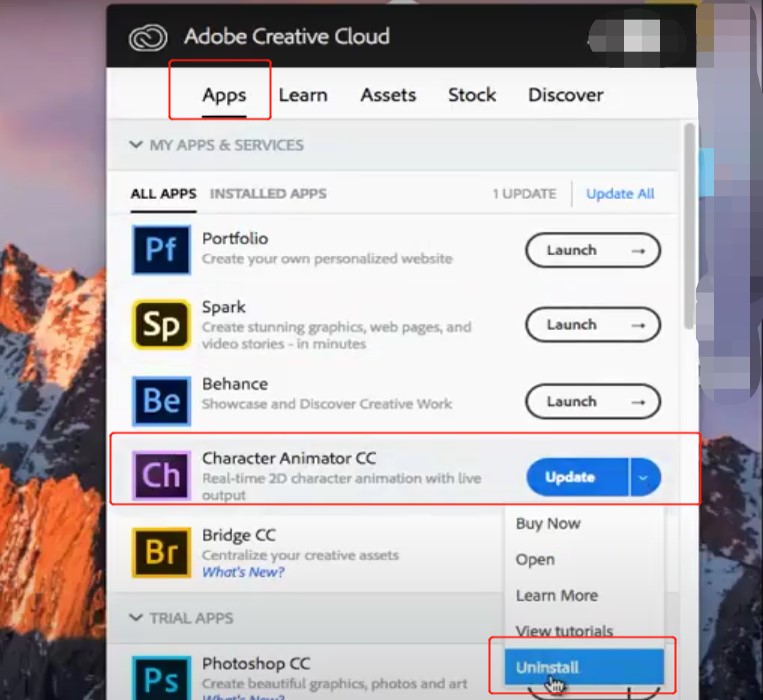
방법 04. 제거 프로그램을 사용하여 Mac에서 Adobe Character Animator 제거
Adobe Character Animator 응용 프로그램의 기본 폴더에 제거 프로그램 파일이 있는 경우 이를 사용하여 Mac 또는 Windows 컴퓨터에서 Adobe 소프트웨어를 제거할 수 있습니다.
제거 프로그램을 사용하여 macOS 컴퓨터에서 Adobe Character Animator를 제거하려면 다음 작업을 수행하십시오.
- 기본 Adobe Character Animator 폴더를 엽니다. Mac에서.
- 그런 다음 컴퓨터의 파일 및 디렉토리 목록에서 "Uninstaller" 프로그램을 찾습니다. 당신은 또한 사용할 수 있습니다 파인더 동일한 폴더 내에서 검색하여 Adobe 앱의 제거 프로그램을 찾습니다.
- 열기 Adobe Character Animator 제거 프로그램 도구를 사용하여 제거 프로세스를 시작하십시오.
- 화면의 지시를 따릅니다. 컴퓨터에서 Adobe 소프트웨어를 제거합니다.
- 제거 절차가 완료될 때까지 기다리십시오. 이후, macOS 장치를 다시 시작하십시오 Adobe Character Animator를 완전히 제거합니다.
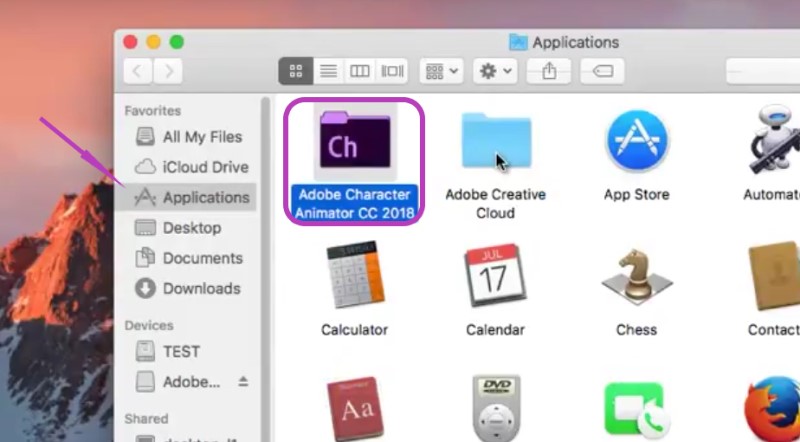
Adobe Character Animator 프로그램 정보
애니메이션 및 모션 캡처 프로그램인 Adobe Character Animator CC는 라이브 애니메이션, 간단한 2D 캐릭터 애니메이션 및 캐릭터 게시를 위한 저렴한 옵션을 모든 사람에게 제공합니다.
Character Animator는 얼굴 감정과 움직임을 사용하여 실시간으로 애니메이션 인물을 만듭니다. 모든 것이 매우 빠르게 움직이기 때문에 실시간 스트리밍을 통해 청중을 놀라게 할 수 있습니다. 최고의 모습을 보여주세요.
키보드나 다른 유형의 장치를 사용하여 손 흔드는 것과 같은 움직임을 제어합니다. 또한 활동은 트리거로 유지될 수 있으므로 주요 지침보다 회상하기가 더 쉽습니다. Adobe Character Animator는 Animate CC와 유사하지만 실제로는 그들은 많은 다른 기능을 가지고 있습니다.
Character Animator는 헐리우드 스튜디오와 제작자가 실제로 캐릭터에 생명을 불어넣는 데 사용하며 이 작업은 실시간으로 수행할 수 있습니다. After Effects 및 Premiere Pro와 같은 다른 Adobe 응용 프로그램은 이러한 응용 프로그램과 쉽게 통합됩니다. 많은 사람들이 Mac 또는 Windows 컴퓨터에서 Adobe Character Animator를 제거하려는 이유는 무엇입니까?
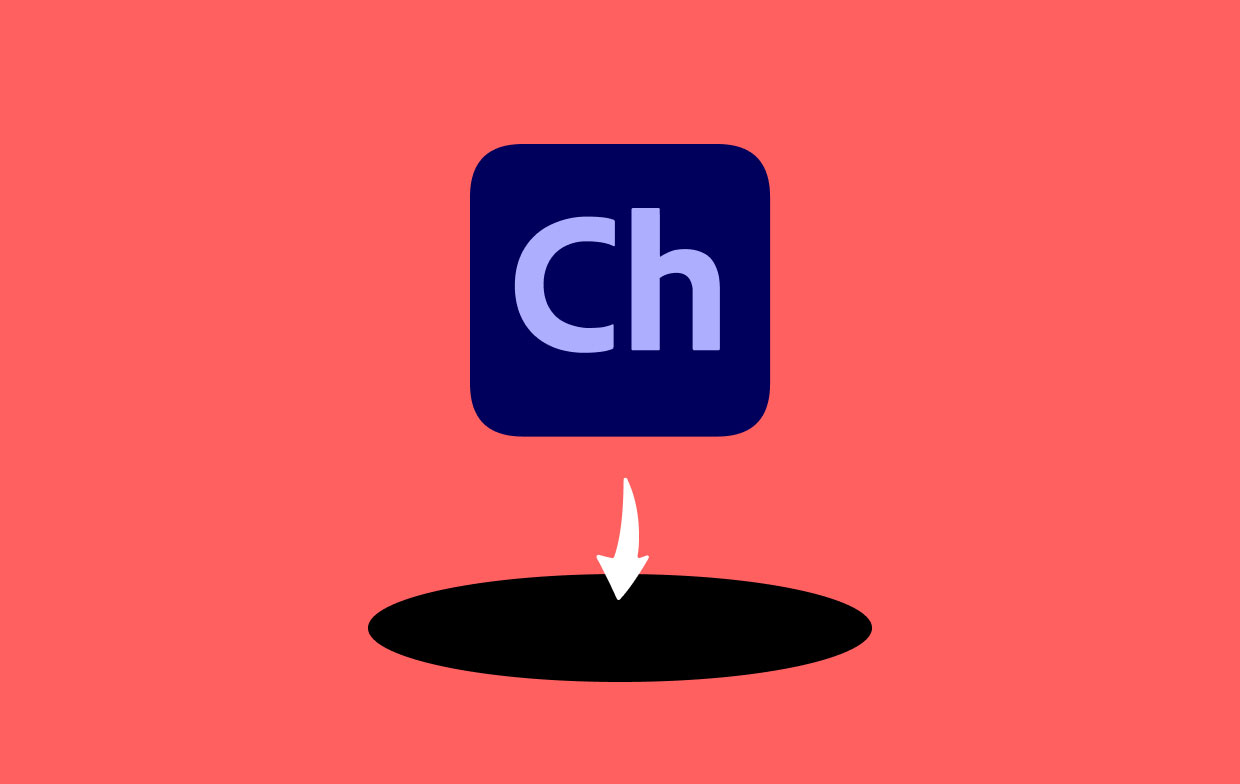
Adobe Character Animator는 그 자체로 간단하고 간단하게 사용할 수 있지만 많은 기능이 다른 Adobe 제품과 연결되어 있으므로 이를 최대한 활용하려면 다른 제품에 대해 잘 알고 있어야 합니다.
레디메이드 캐릭터를 구매하여 활용할 수 있지만 나만의 캐릭터를 만들려면 더 많은 재능이 필요합니다. 이미 Adobe를 사용하는 사람들에게는 이 도구가 환상적인 옵션이지만 브랜드에 익숙하지 않은 다른 사람들에게는 학습 곡선과 가격표가 높을 것입니다.
결론
이 글에서 가장 좋은 방법은 macOS 장치에서 Adobe Character Animator 제거 컴퓨터에서 앱의 기본 폴더 제거를 포함하여 다루었습니다.
macOS 컴퓨터에서 앞서 언급한 응용 프로그램을 제거하는 가장 좋은 방법은 다음과 같습니다. Adobe 앱 제거 프로그램 도구 PowerMyMac의. 선택한 앱을 즐겁게 사용하고 컴퓨터의 여유 공간을 확보하려면 Mac에서 쓸모 없는 프로그램을 완전히 삭제할 수 있습니다.



